Vous aurez besoin de mettre à jour vos casques régulièrement pour :
- charger sur vos appareils les modifications que vous avez apportées à votre back-office (création de playlists, etc.) ;
- bénéficier des nouveaux contenus de Métiers 360 (fréquence de mise à jour recommandée : une fois par mois) ;
- récupérer les statistiques d'usage.
Prérequis
- Avoir installé le Loader - voir la fiche correspondante.
- Si vous disposez d’un casque Oculus Quest 2 ou Quest 3, vous devez au préalable le configurer en mode développeur en suivant la procédure Passer un casque Quest 2 ou Quest 3 en mode développeur.
- Vérifiez le niveau de batterie de votre équipement. Assurez-vous qu’il soit totalement chargé afin d’éviter tout problème lié à l’arrêt de l'appareil.
- Effectuez votre installation avec une connexion Wifi ou Ethernet (recommandé).
- Munissez-vous d’un câble de type USB-C pour brancher vos casques au PC. Le volume des données pouvant être important, nous préconisons un câble compatible USB 3.
Lancer le Loader
Cliquez sur le fichier ![]()
Un message d’alerte Windows peut s’afficher sut votre écran.
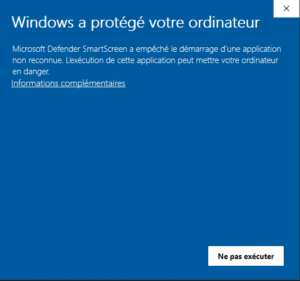
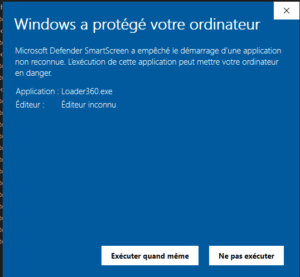
Une fenêtre s’ouvre pour vous identifier :
Pensez à cocher la case « Rester connecté » pour éviter de ressaisir vos identifiants lors de votre prochaine connexion.
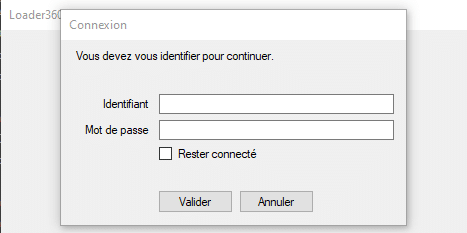
Une fois que vous êtes identifié·e, le téléchargement des contenus s’effectue :
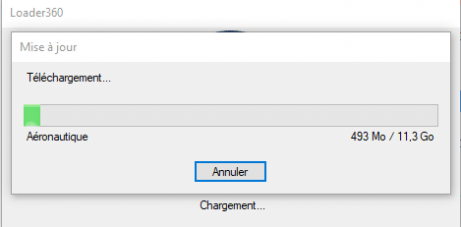
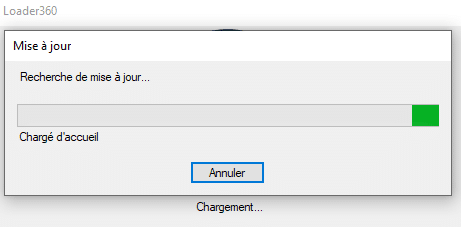
Mise à jour des casques
Affichage de l’application du Loader :
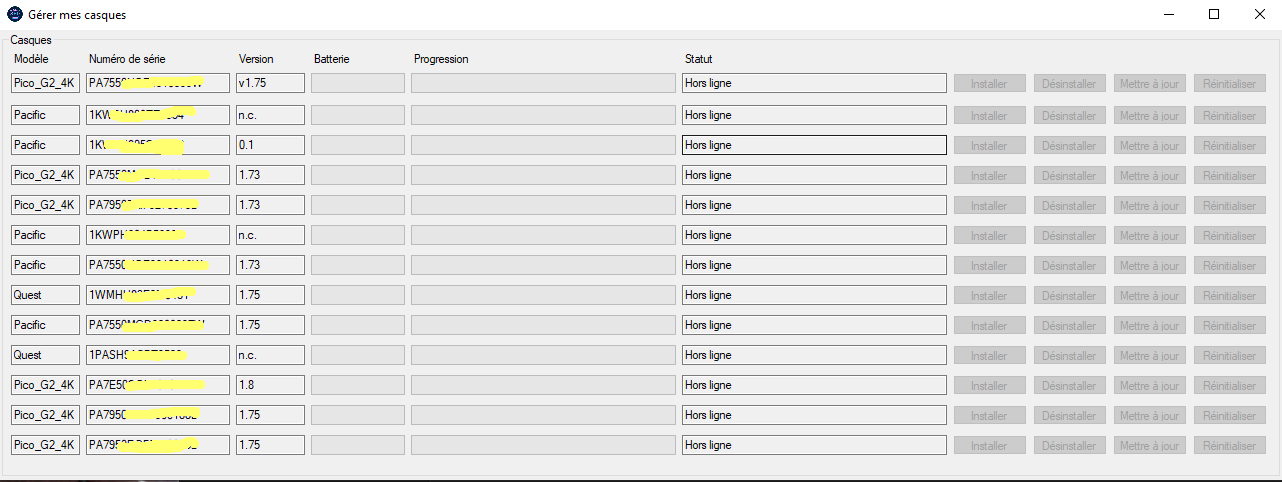
Uniquement pour les Oculus, le message “Autoriser le débogage USB ?” peut apparaître dans votre casque quand vous le connectez à votre PC. Si c'est le cas, vous devez autoriser le débogage USB.
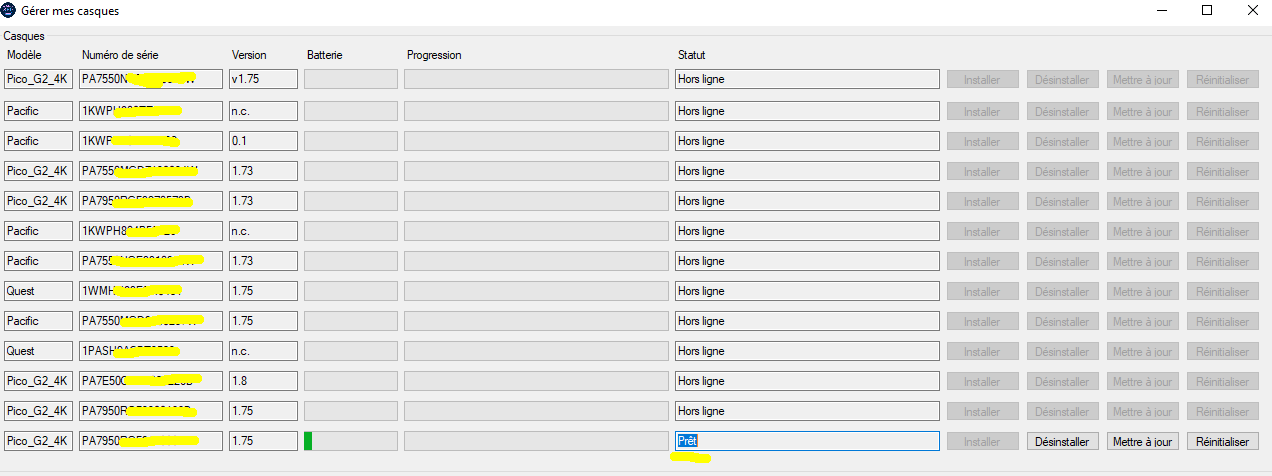
Choisissez alors une des options suivantes :
- Mettre à jour :
Cette action met à jour l’application et les contenus stockés sur le casque. Cela permet également de résoudre la plupart des problèmes que vous pouvez rencontrer sur l’application. Si cela ne suffit pas, vous pouvez effectuer une réinstallation.
- Réinitialiser :
Cette action désinstalle puis réinstalle l’application, ainsi que l’ensemble des contenus. Cela prend davantage de temps qu’une simple mise à jour, mais devrait corriger tous les problèmes d’ordre logiciel relatifs à l’application. Si cela ne suffit pas, contactez notre service clients.
Désinstaller :
Cette action désinstalle l’application, ainsi que l’ensemble des contenus.
Après avoir choisi une option, la mise à jour de votre casque s’effectue…
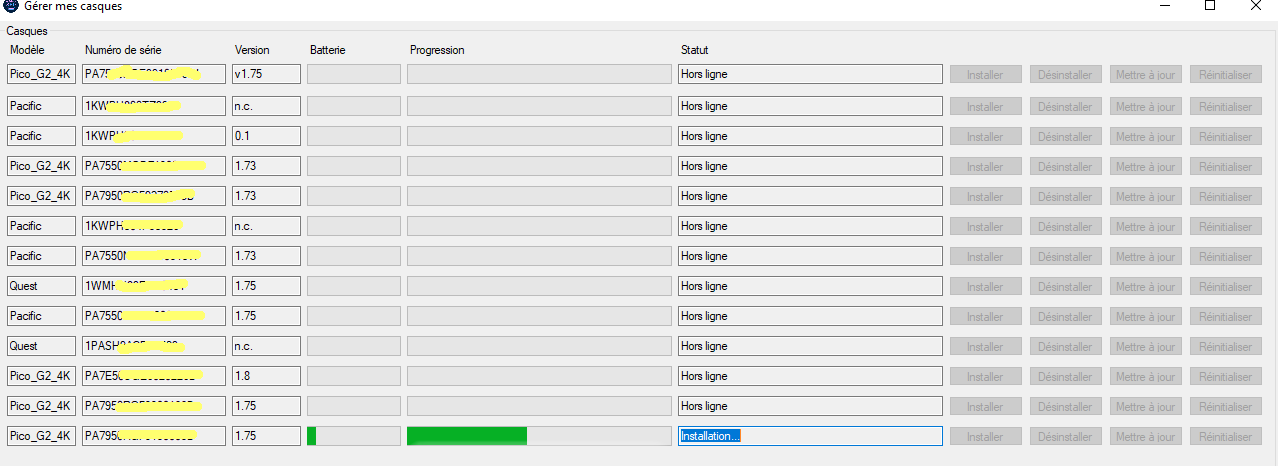
Une fois l’installation terminée, vous pouvez débrancher votre casque et quitter le Loader.
Si le loader vous informe que la mémoire du casque n'est pas suffisante pour mettre à jour l'application, deux solutions s'offrent à vous : installer une carte SD sur le casque (cliquer ici pour accéder à notre article expliquant comme faire), ou bien prendre contact avec notre support commercial pour passer sur un casque plus récent.
Cet article a-t-il été utile ?
C'est super !
Merci pour votre commentaire
Désolé ! Nous n'avons pas pu vous être utile
Merci pour votre commentaire
Commentaires envoyés
Nous apprécions vos efforts et nous allons corriger l'article